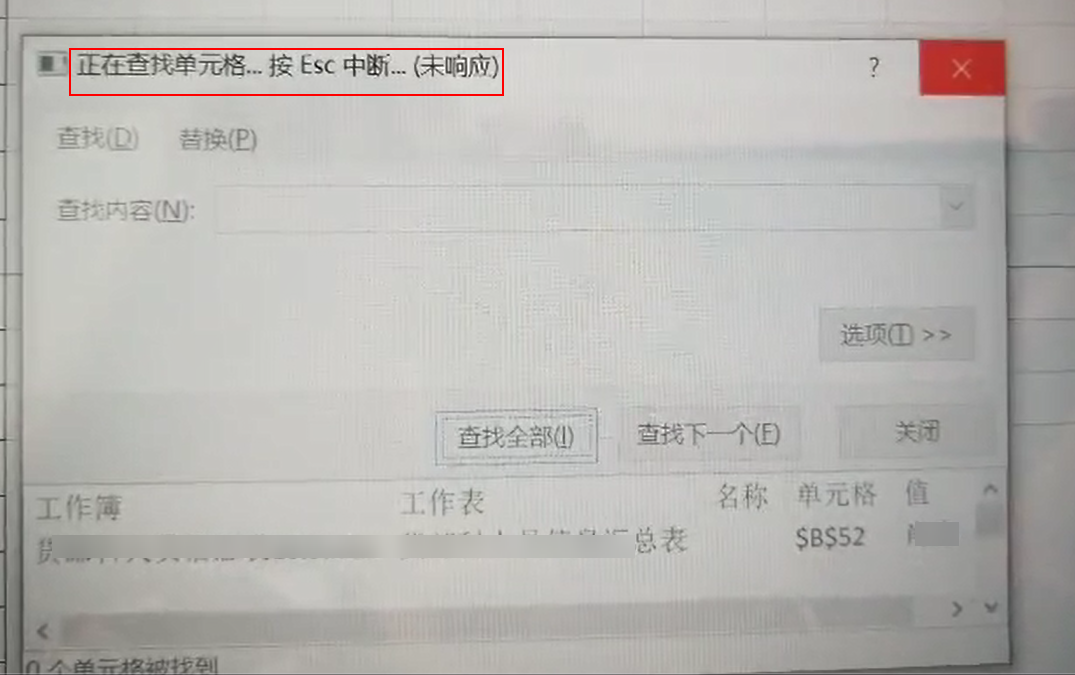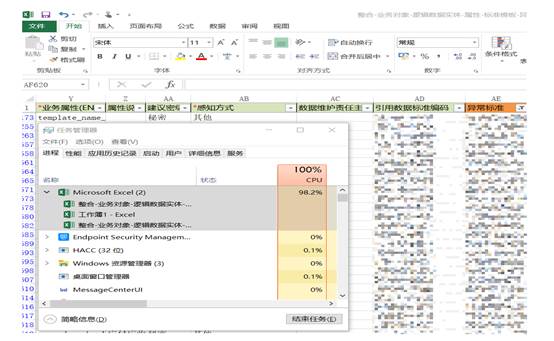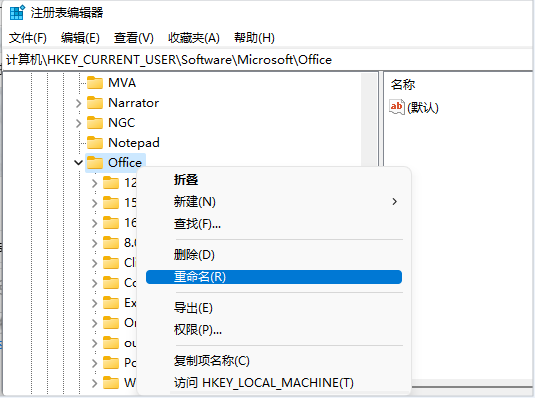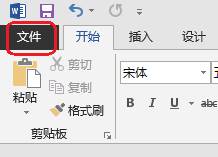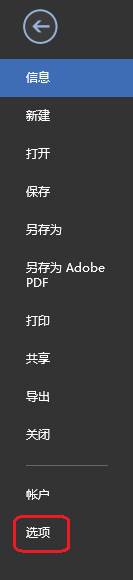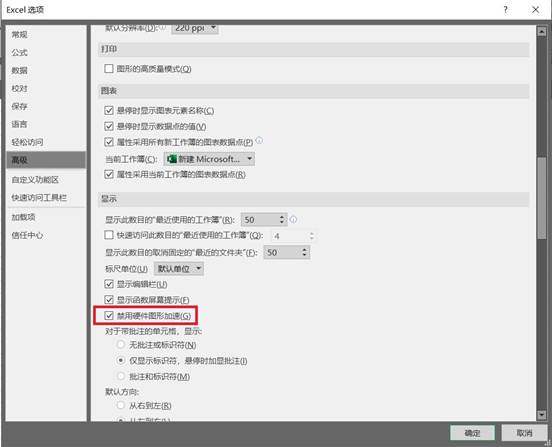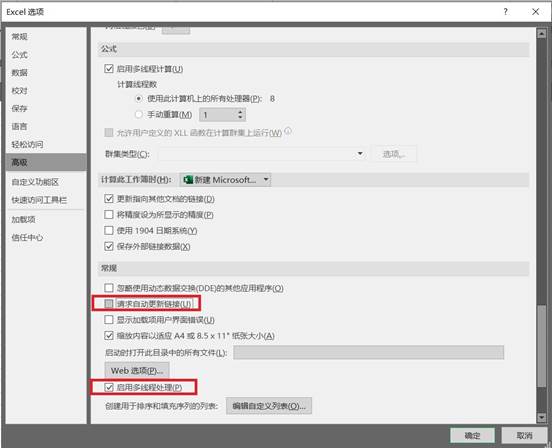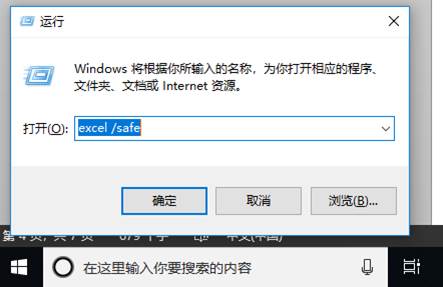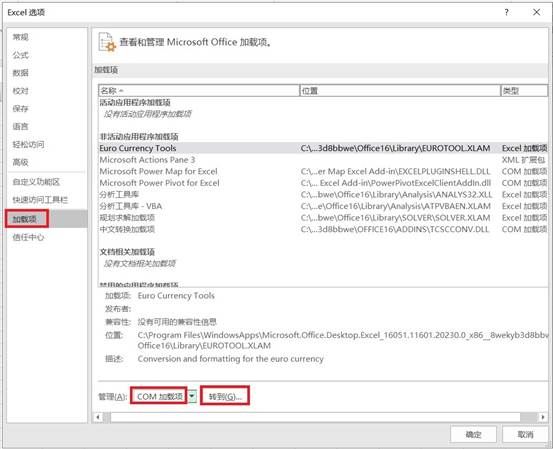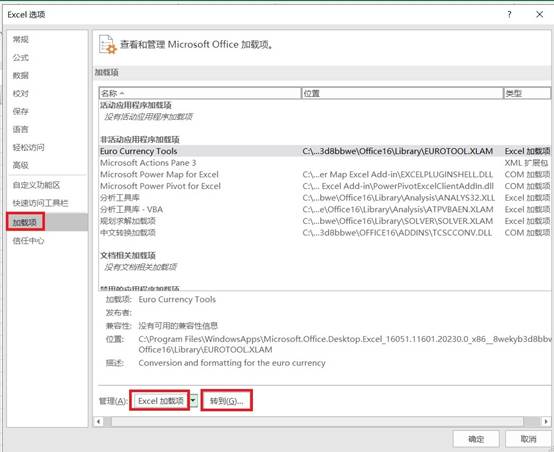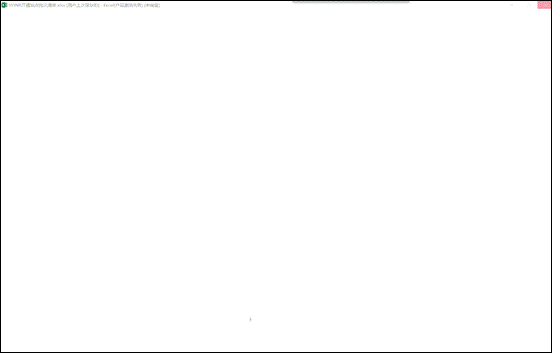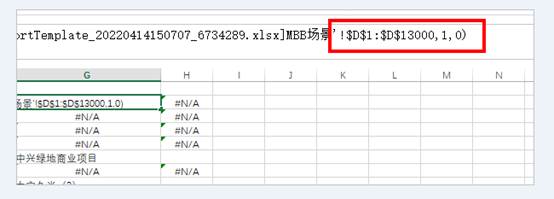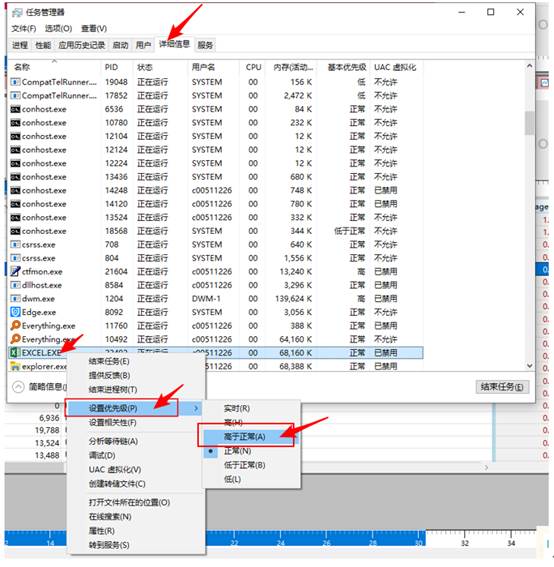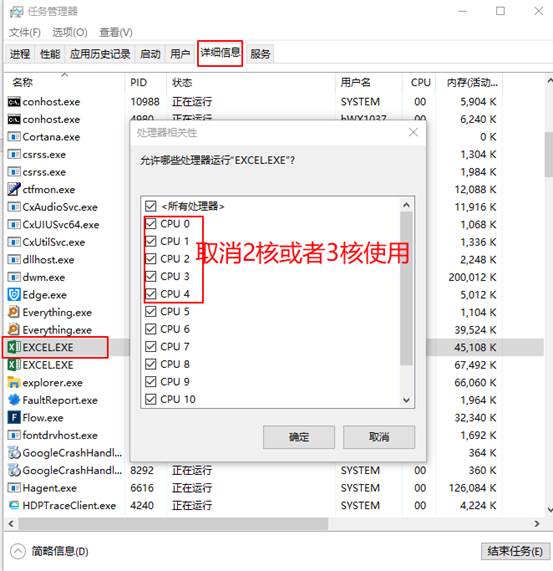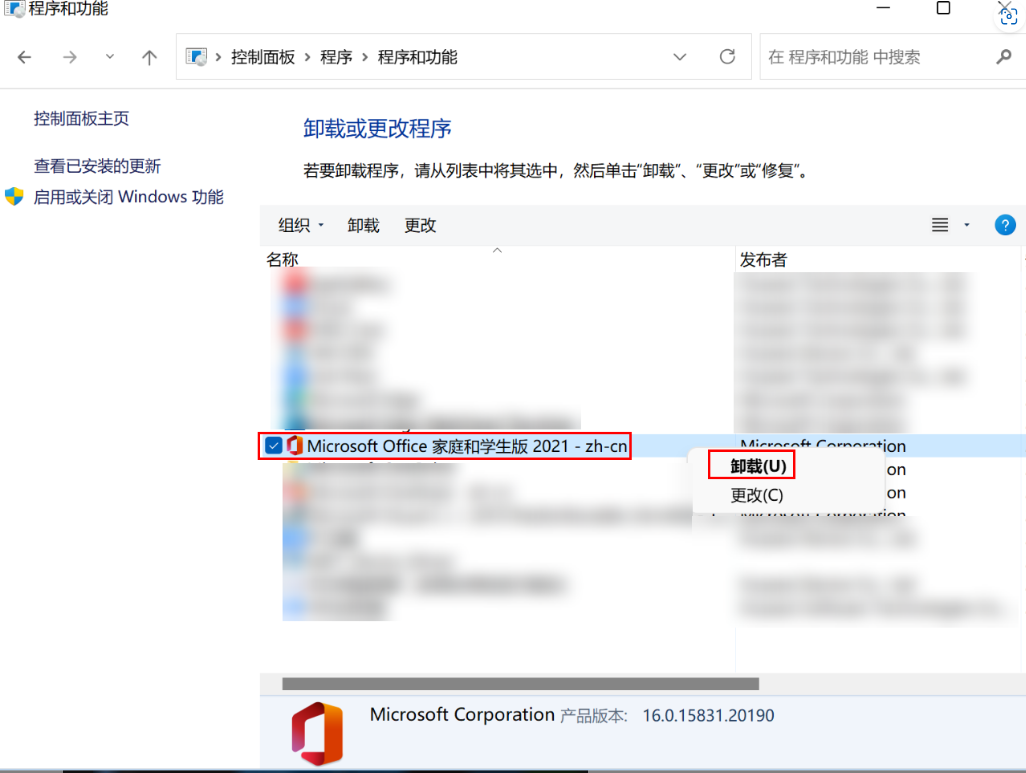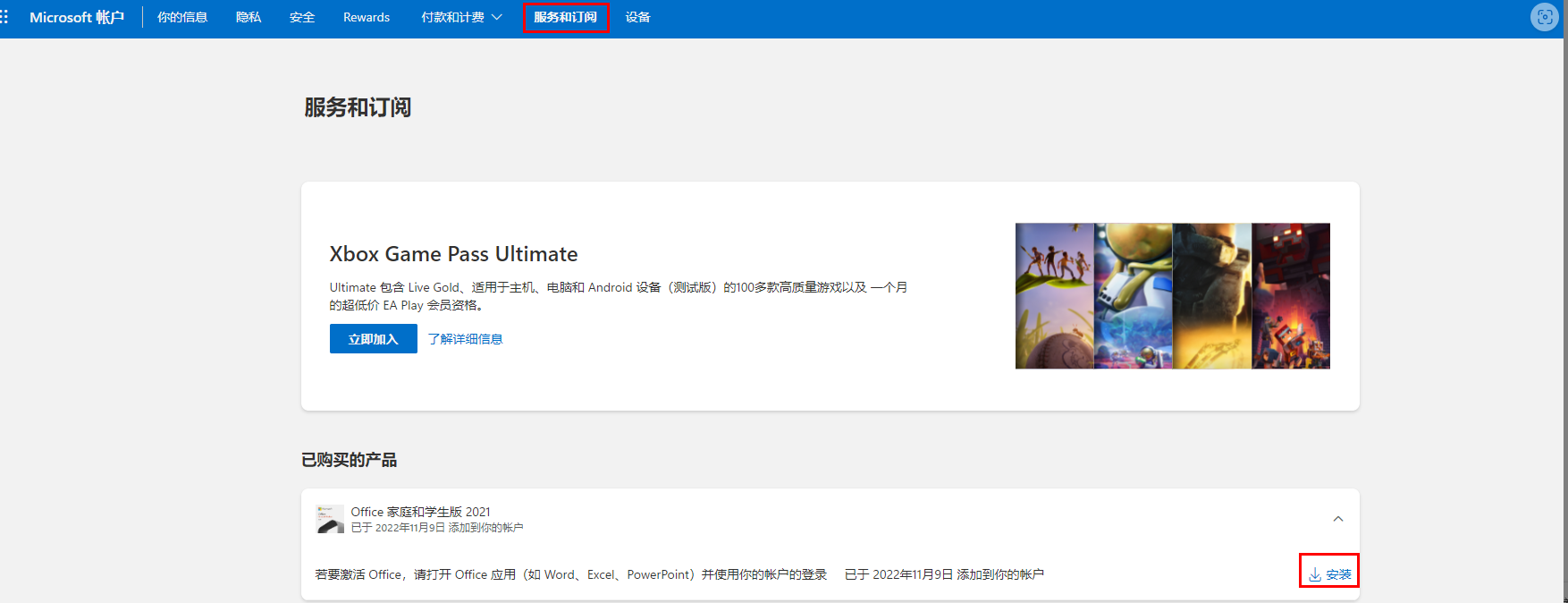| 计算机使用Office闪退、卡顿或无响应 | 您所在的位置:网站首页 › excel突然很卡 › 计算机使用Office闪退、卡顿或无响应 |
计算机使用Office闪退、卡顿或无响应
|
问题现象
在打开、编辑、搜索、保存Office(包括Word、Excel、PowerPoint)的过程中,出现卡顿、响应慢、无响应(白屏)、无法复制、光标乱跳、闪退等现象。
因为Office的一些设置项存在兼容性问题,当某些设置选项不能正常使用却仍启用,或者需要占用大量的系统资源,开启此选项功能导致使用时造成卡顿、响应慢、闪退等。 解决方案Office应用软件由微软开发,且此Office产品仅连接微软激活服务器,绑定微软帐户会一次性关联并永久激活生效。为了能更快的处理您的问题,建议您联系微软客服咨询。同时您也可以按照如下方案尝试处理。 方法一:打开Office组件出现卡顿问题时的查看CPU/内存占用率,排查是否个别文档问题(不适用Office闪退场景)。 同时按三个热键ctrl+alt+del打开任务管理器,如实际用户案例截图:财经用户的数据表1万行左右,在执行筛选动作时,Excel进程CPU从3%上升到100% 。计算机性能不足导致excel算力下降导致CPU占满从而卡死,此数据表源文档同样在其他相同平台相同系统版本与相同Office版本操作也可以复现卡顿现象。说明是此单个文档问题,并非Office应用软件问题。
方法二:Office安全模式启动验证(不适用Office闪退场景) 按住 Ctrl 键的同时双击该Office应用程序快捷方式,此时将出现一个窗口,询问是否希望以安全模式启动应用程序,请单击是。以安全模式打开Office文档,看是否有存在这类的卡顿情况?如果仍存在卡顿现象,尝试在该模式下点击左上角文件 > 选项 > 加载项,在管理中选择COM加载项,点击转到,将里面的所有勾选暂时全部取消掉,点击确定。如果有使用宏的情况,该模式下建议您将相关的宏也禁用掉。重启Office文档,看下打开文件效果。 方法三:重置Office注册表 同时按Win+R,输入regedit打开注册表编辑器,查找路径“计算机\HKEY_CURRENT_USER\Software\Microsoft\Office”将Office文件夹重命名为“Officeold”。修改完成后重启计算机。 为避免注册表修改错误产生相关风险,请参照《华为计算机如何备份/恢复注册表数据》提前备份注册表并谨慎操作。
方法四:修改Office组件相关设置 下面以Excel为例,请按照以下步骤操作: 点击菜单文件 > 选项 > 高级。
在显示下,勾选禁用硬件图形加速。 部分版本已移除“禁用硬件图形加速”,如果没有此选项,请跳过此步骤。
在常规下,取消勾选请求自动更新链接,勾选启用多线程处理。点击确定,看是否有效。
如果仍存在卡顿现象,尝试在该模式下,打开文件>选项>加载项,检查COM加载项和Excel加载项两个列表,将里面的所有勾选暂时全部取消掉,应用确定后重启Excel,看下打开文件效果。如果有使用宏的情况,该模式下建议您将相关的宏也禁用掉,再重启Excel。
点击菜单文件 > 选项 > 加载项,在管理中选择COM加载项,点击转到。
如下图,取消勾选所有COM加载项,再点击确定。
重新回到加载项,在管理中选择Excel加载项,点击转到。
在弹出的加载项页面中取消勾选所有选项,点击确定。
方法五:性能相关设置 Excel文件的详细信息和内容和占用的内存:引用整个列的公式/数组公式引用参数中数量不均衡的元素/成百上千个隐藏或0个隐藏或0的高度和宽度对象/在工作簿之间频繁复制和粘贴导致的样式过多/并且定义的名称无效/添加大量形状和格式时,Excel文件可能会变得非常大,此时需要考虑RAM的大小 。使用VLOOKUP公式(或其他任意查找相关公式)建议如下: 尽量不要直接引用整列整行,最好是指定有数据的区域,比如M1:M300这样子的区域。 尽量不要在引用中直接组合使用多列多行,这会引起内存(公式中组合多行多列会创建数组,也容易导致连续内存空间不足的问题)和计算量的飙升。可以先组合多列多行来添加辅助列或者行,来创建一个查找引用的区域,保持在公式中,这样只会引用区域或者单行单列。 对引用的列,如果条件允许的话,最好先排序,会减少后续的计算量。然后可以重写上面的函数(举例)为:LOOKUP($N4,观点分类!$M:$M,观点分类!J:J) 对于Office家庭和学生版2021,可以使用XLOOKUP获得更好的性能,XLOOKUP优化了一些底层逻辑。微软有VLOOKUP和XLOOKUP官方使用文档,您可以参考:文档里也有一些Q&A与附加阅读链接,XLOOKUP https://support.microsoft.com/zh-cn/office/xlookup-%E5%87%BD%E6%95%B0-b7fd680e-6d10-43e6-84f9-88eae8bf5929 VLOOKUP https://support.microsoft.com/zh-cn/office/vlookup-%E5%87%BD%E6%95%B0-0bbc8083-26fe-4963-8ab8-93a18ad188a1 举例:某运营商工程师使用的MachR机器,打开了3个Excel表,每个表数据再1万行左右,在执行vlookup 操作时,excel卡顿无响应甚至白屏。
远程用户时发现是公式引用的问题:vlookup时是列到列引用,实际只有1万行数据,但公式引用是10万行,增加表格运算量导致卡死无响应。(原因是表格内实际是1万行 数据,但是存在大量的空格行,导致公式引用的时候引用了大量无效的数据)重新修改公式后操作正常。
方法六:卸载重装Office 打开控制面板>卸载程序,右键点击Microsoft Office选择卸载。
如果以上方法未解决您的问题,请您提前做好数据备份和记录好Office激活帐号将计算机进行F10恢复出厂设置。若无效,请您携带设备和相关凭证前往华为客户服务中心检测(温馨提示:前往华为客户服务中心前,您可提前拨打电话950800联系服务店了解相关维修情况),我们将竭诚为您服务,祝您生活愉快! |
【本文地址】